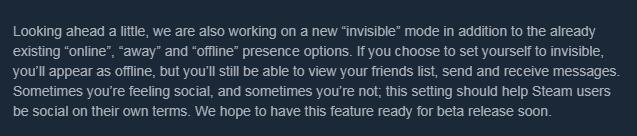win 10如何查看ip地址(win10ip地址查看方法如何查看win10电脑ip地址)
在使用win10系统的电脑的时候大家都会有几率使用到国内的ip地址,不过有一些用户不知道该怎么去查看,今天就给你们带来了win10国内ip地址查看方法,快来看看吧。
更多win11安装教程参考小白网
1、点击桌面右下角的小通知,打开进入“网络”。

2、随后选择“网络和Internet设置”进入设置界面。

3、点击左侧任务栏中的以太网,点击右边的“更改适配器选项”。

4、随后即可查看到WLAN的连接状态,选择“以太网”。

5、双击该WLAN即可进入详细信息界面查看,点击中间的“详细信息”。

6、最后就能在里面看到详细的“ipv4地址”和“ipv6地址”。

如何装win11?看这里,直接安装无需顾虑微软推送的升级限制

免责声明:本文仅代表文章作者的个人观点,与本站无关。其原创性、真实性以及文中陈述文字和内容未经本站证实,对本文以及其中全部或者部分内容文字的真实性、完整性和原创性本站不作任何保证或承诺,请读者仅作参考,并自行核实相关内容。文章投诉邮箱:anhduc.ph@yahoo.com